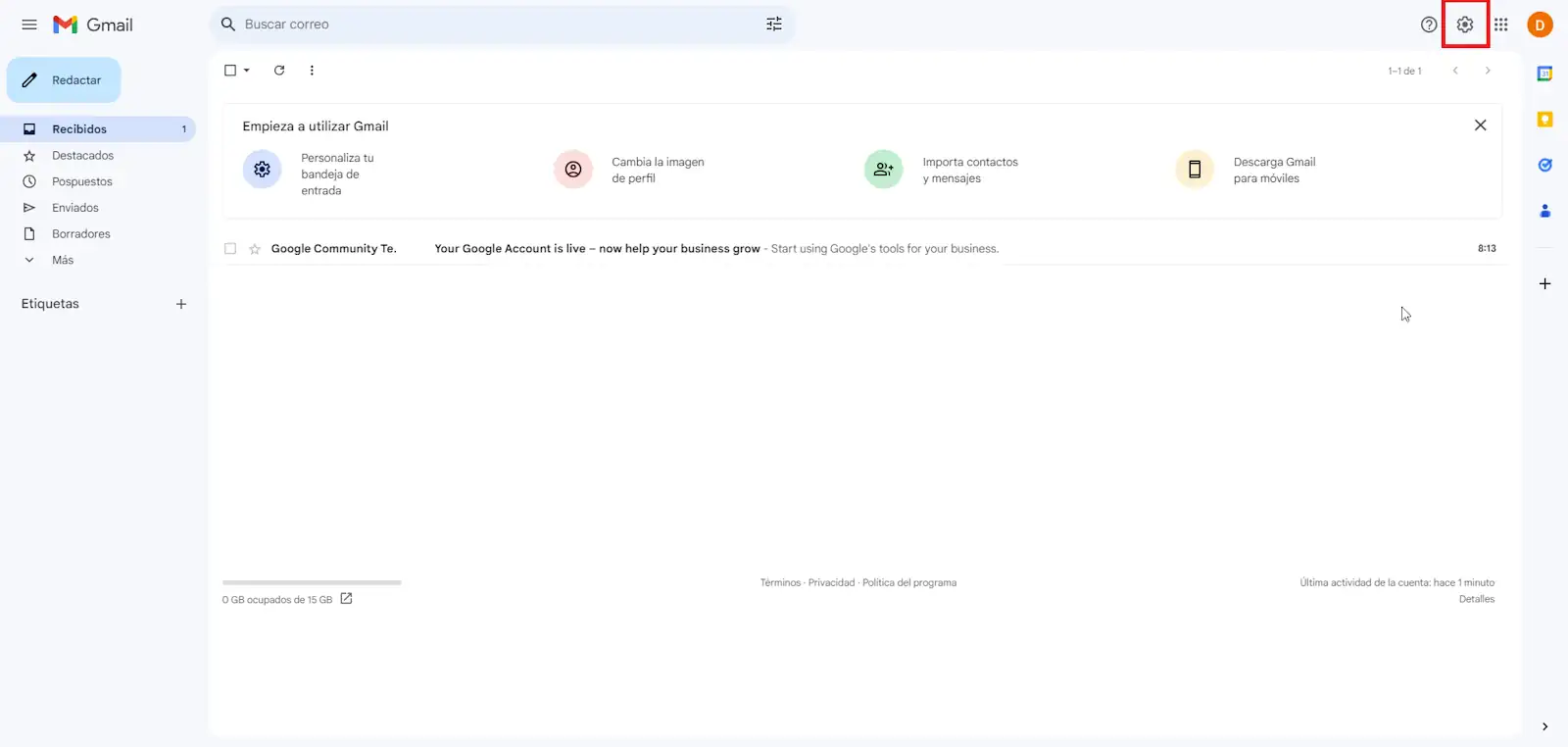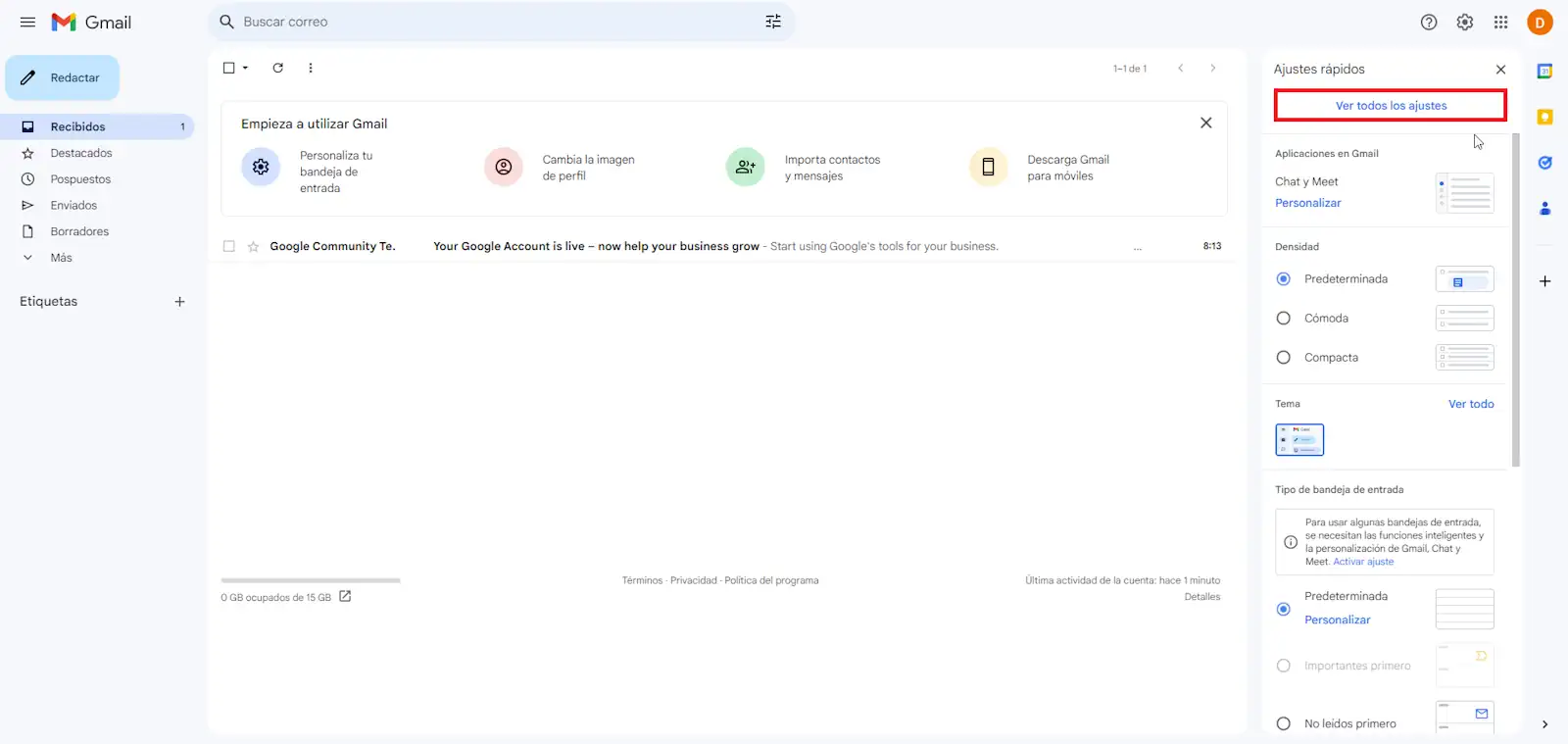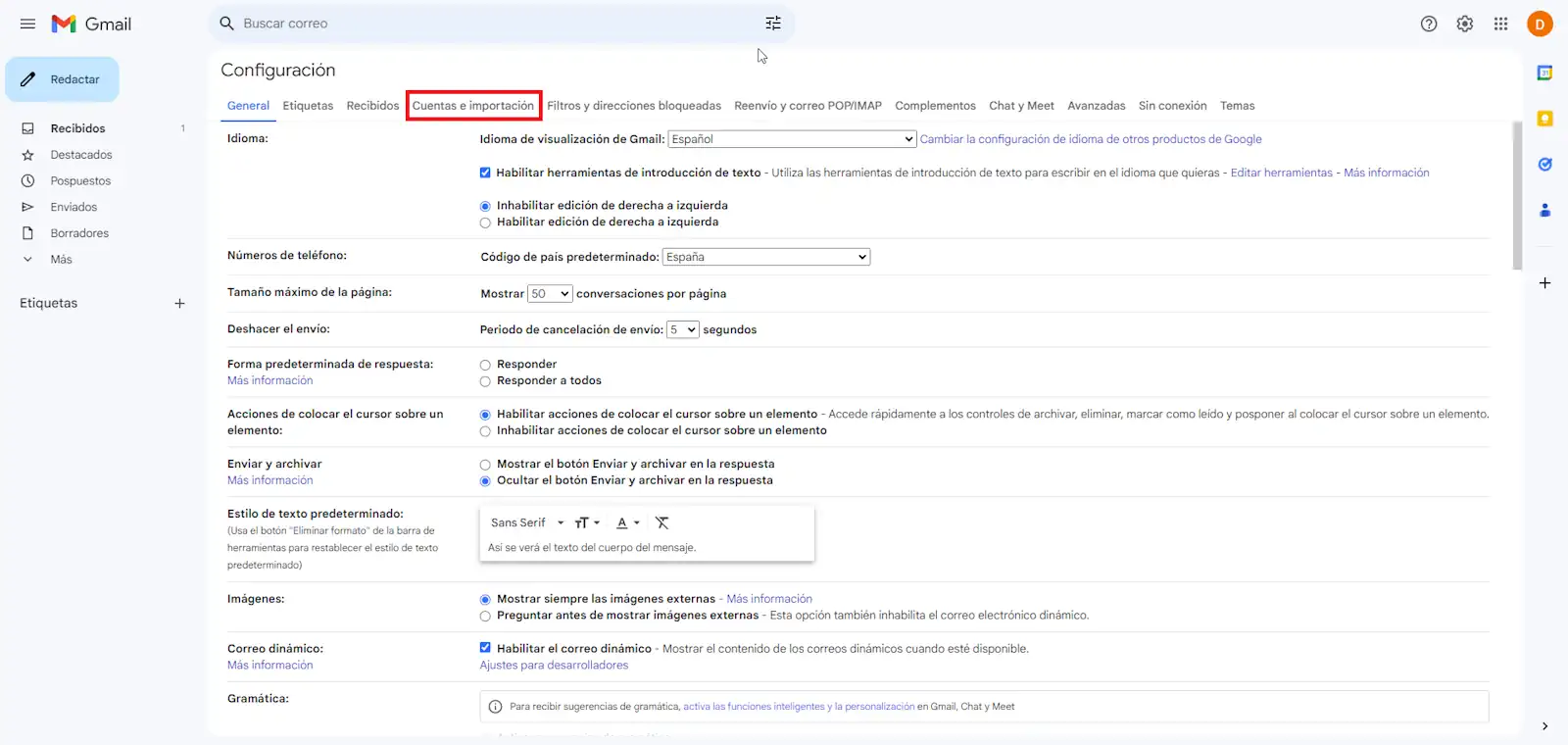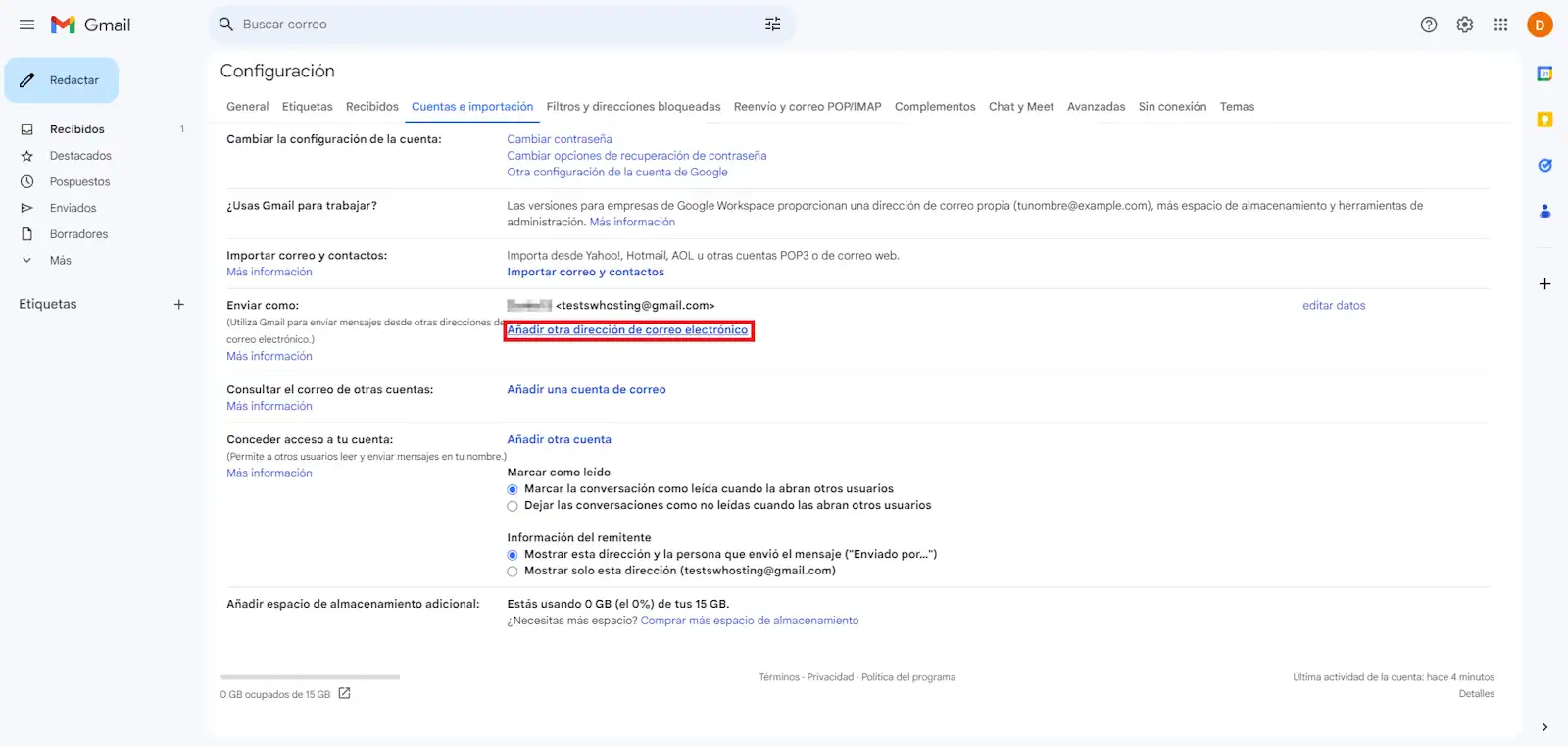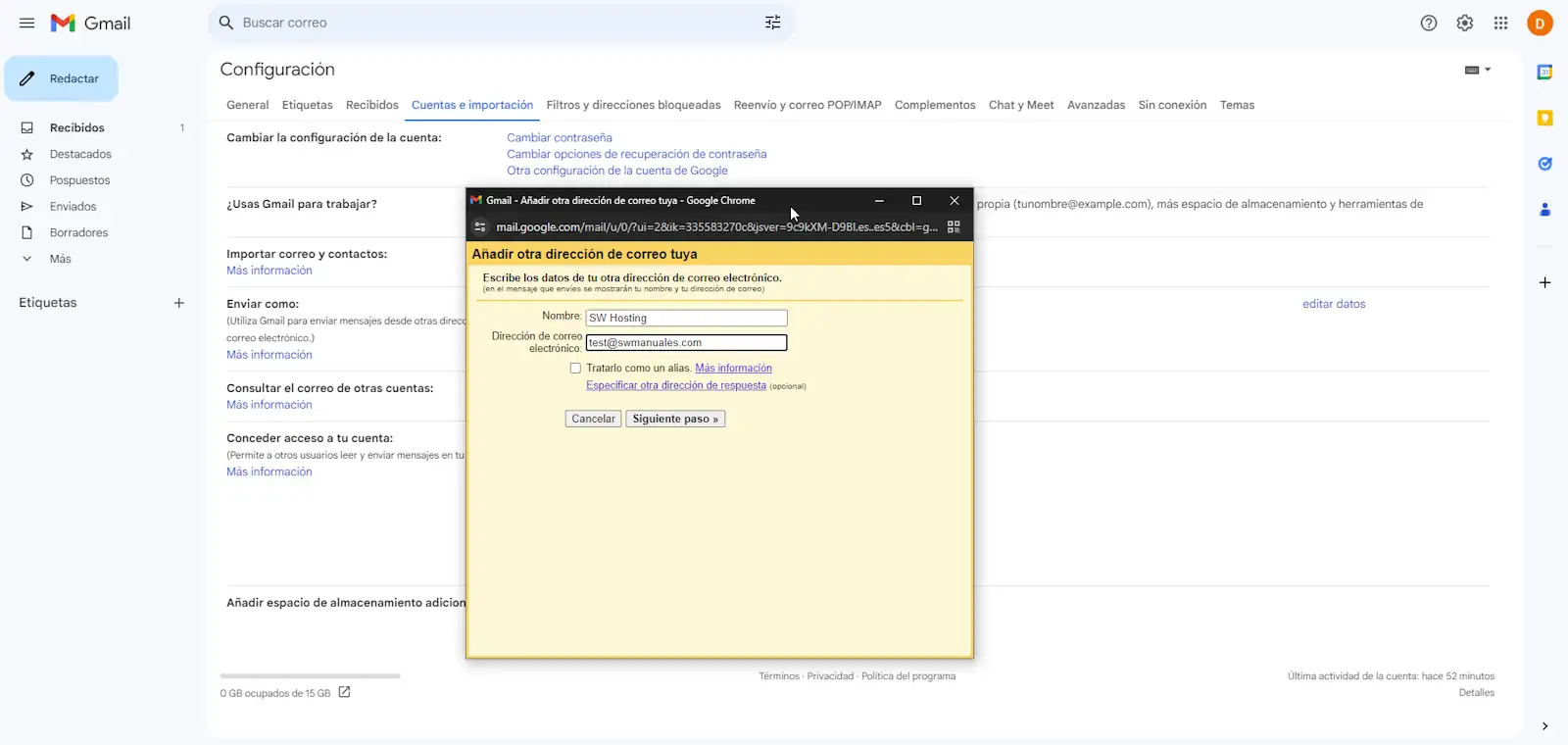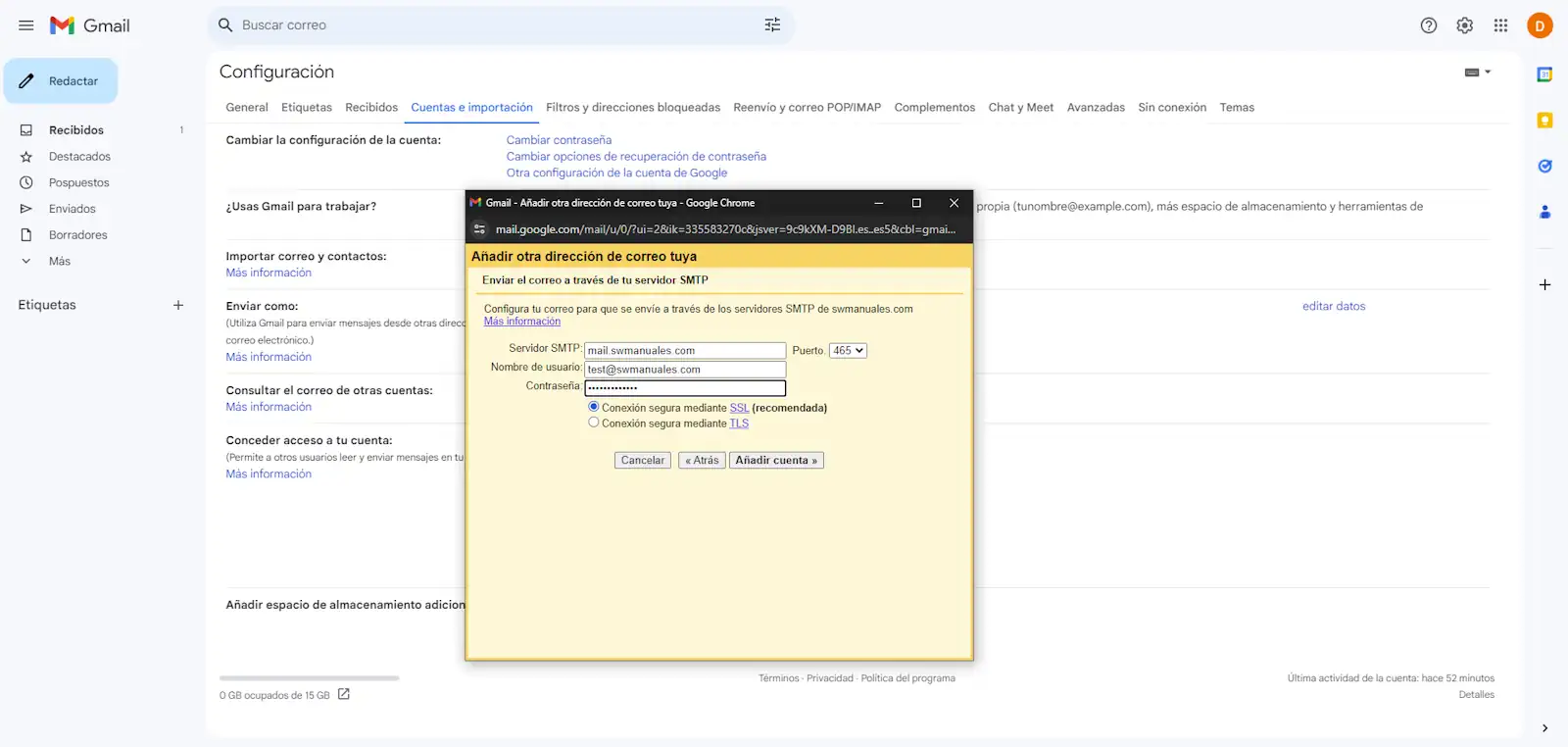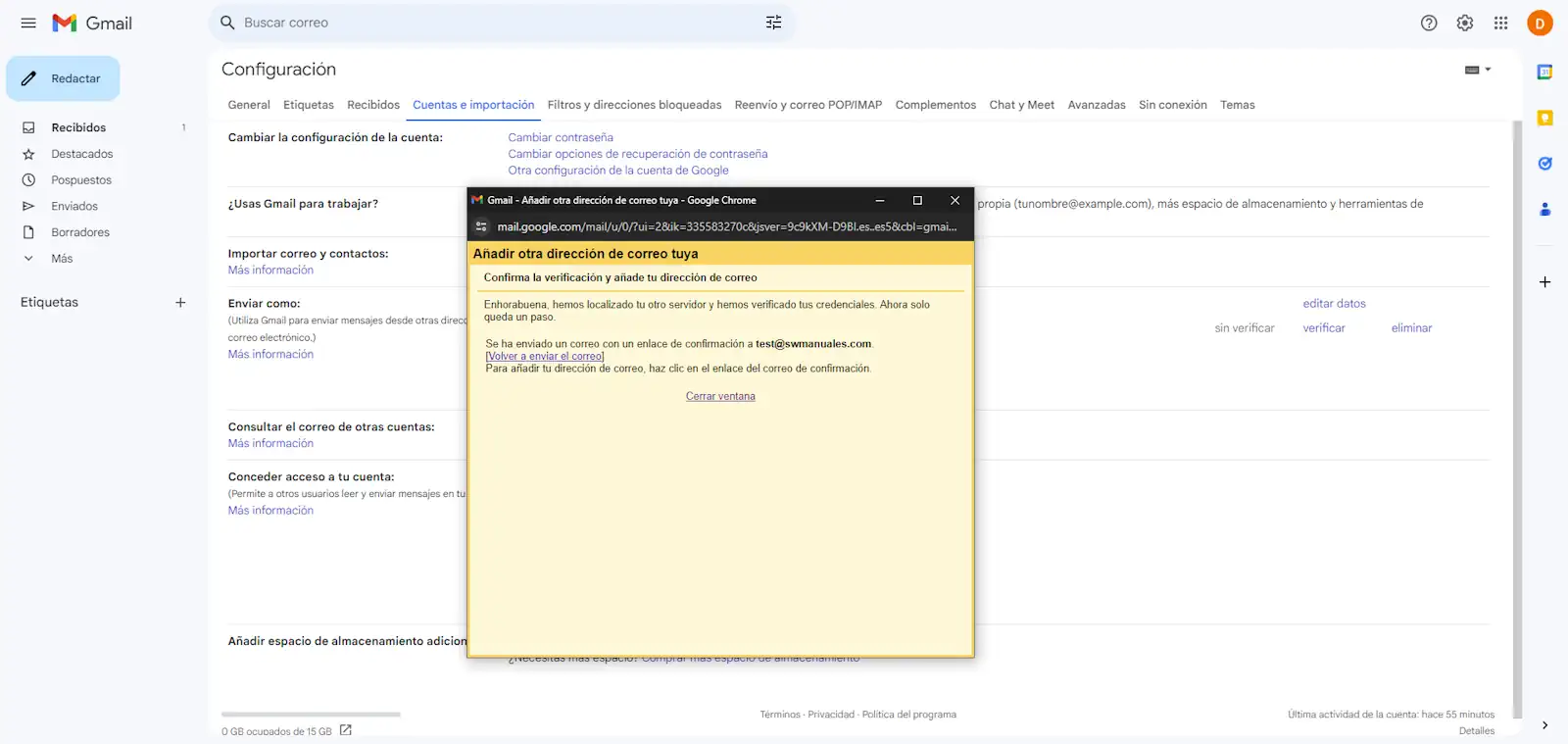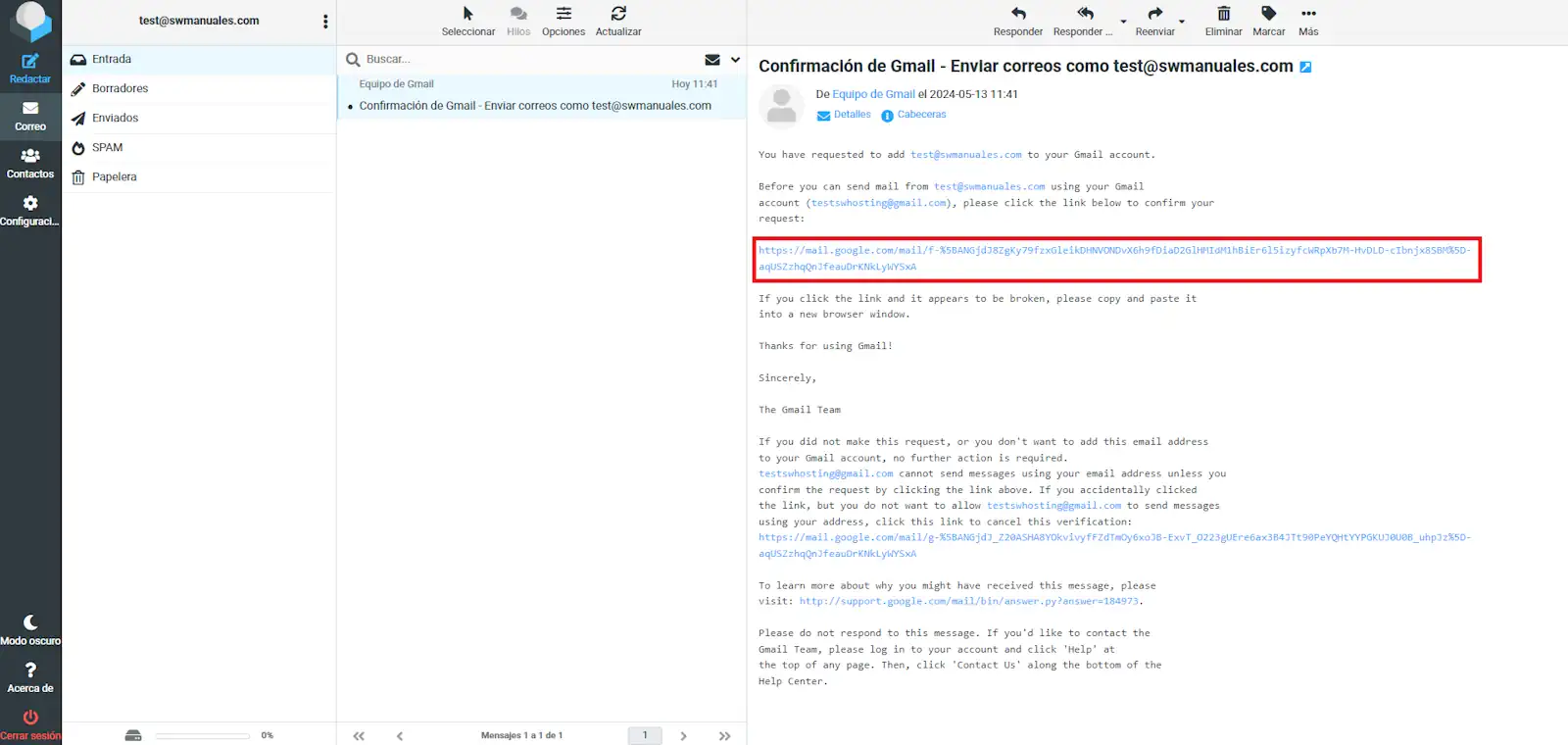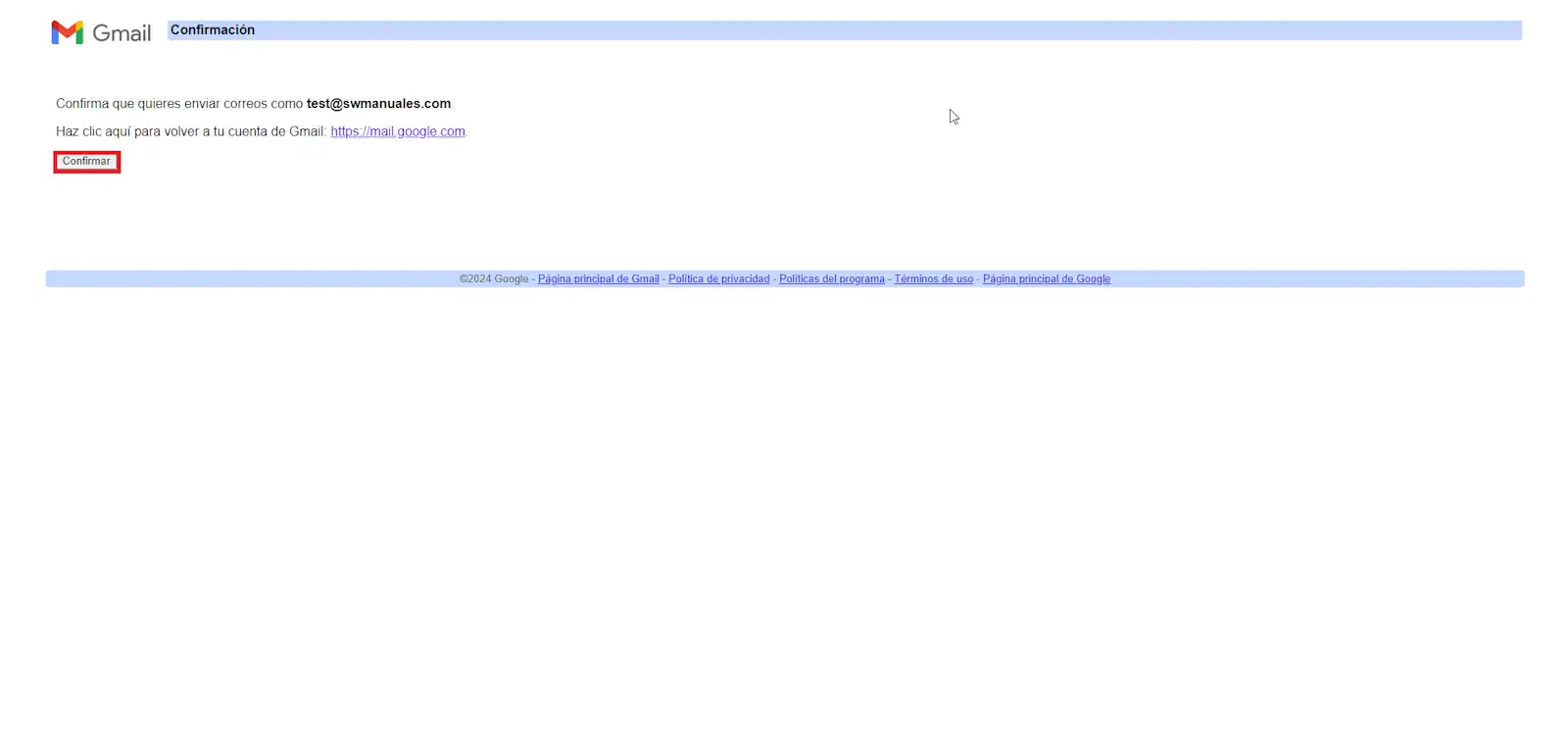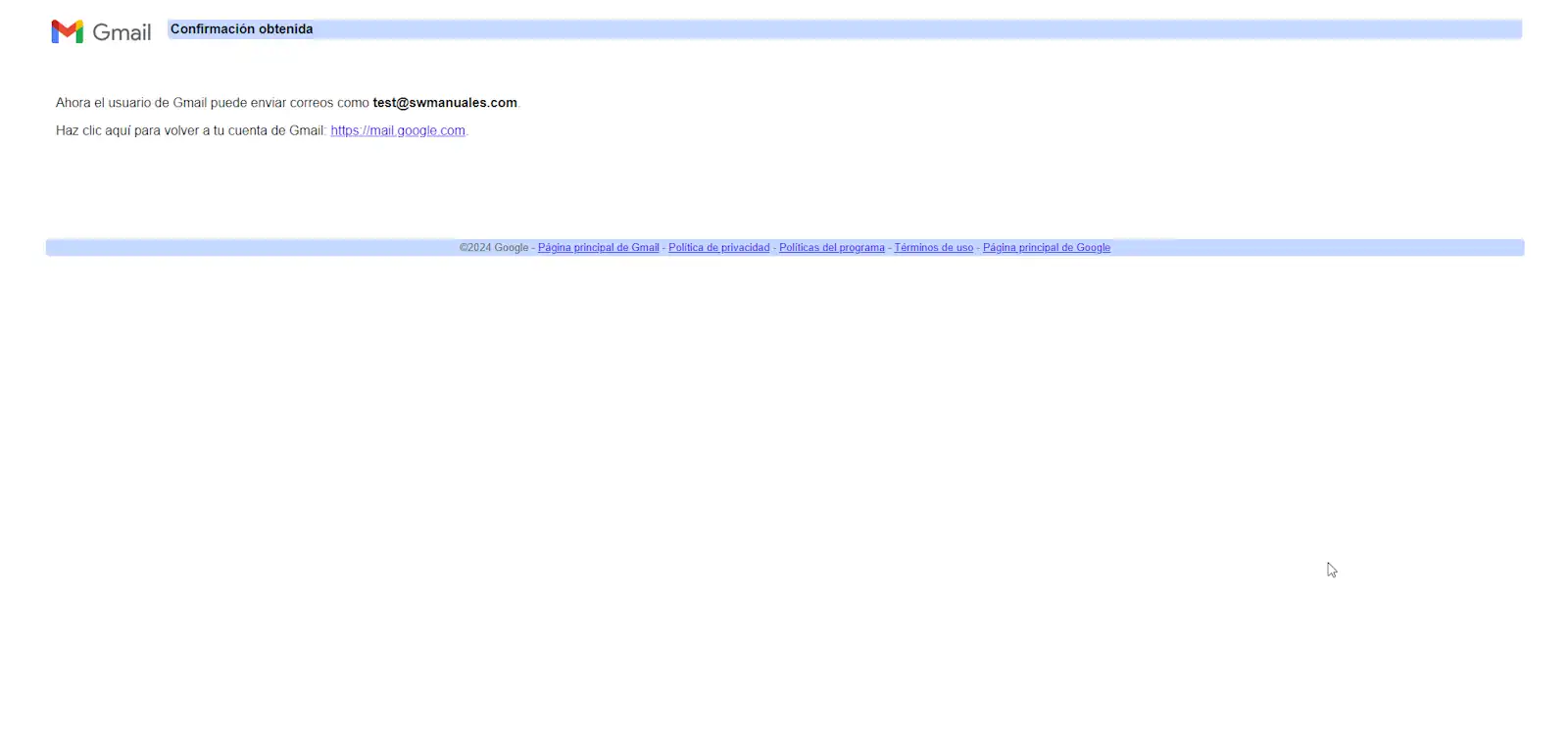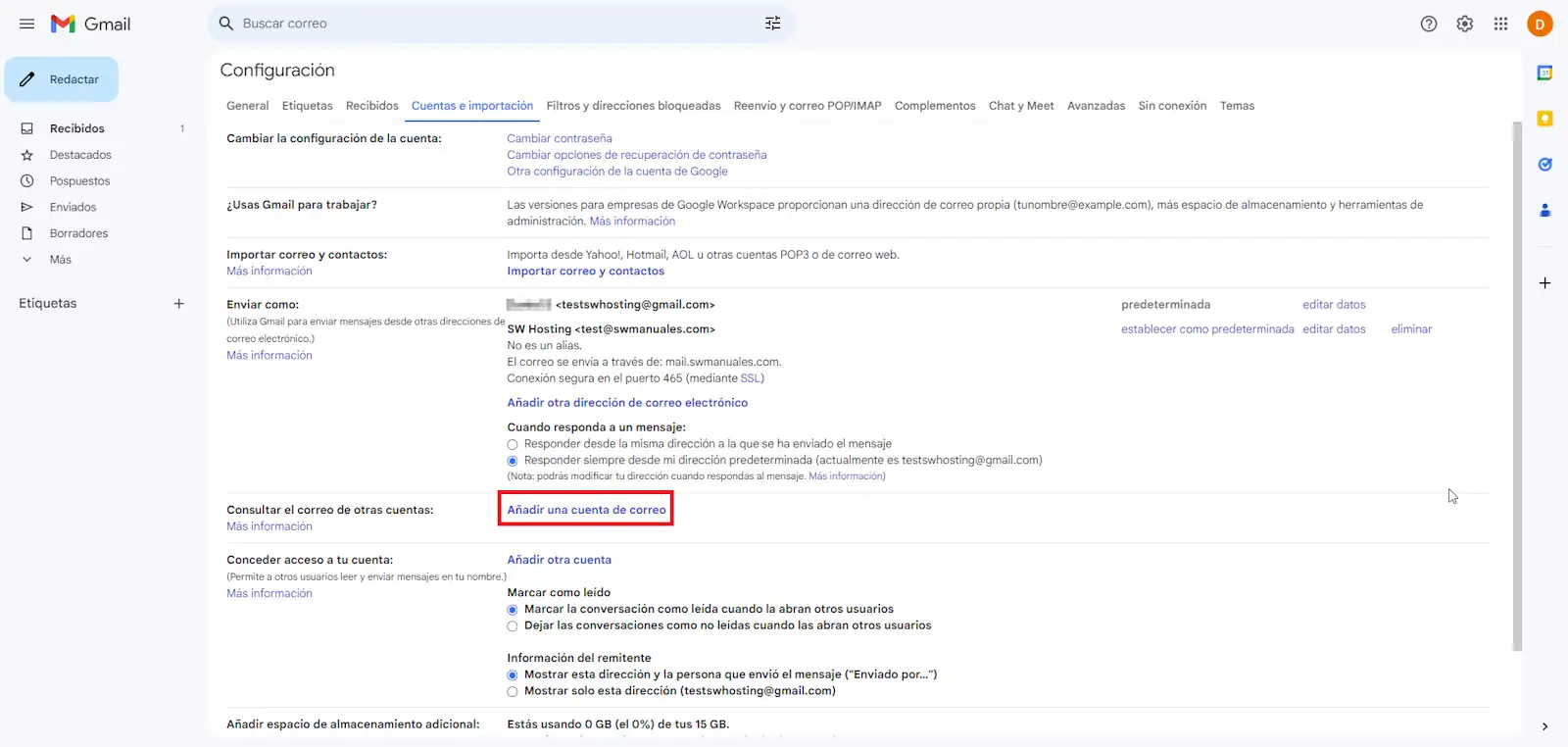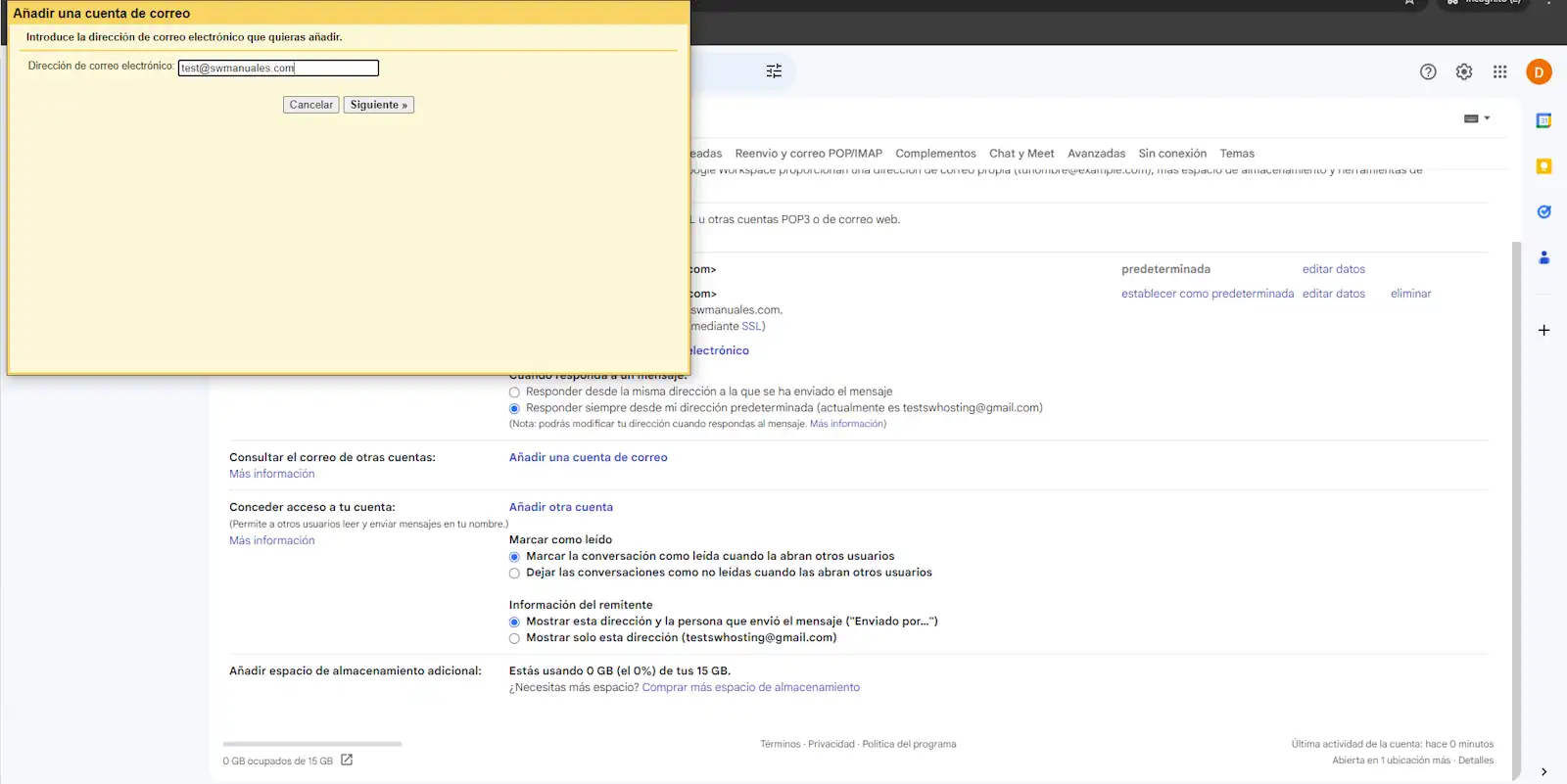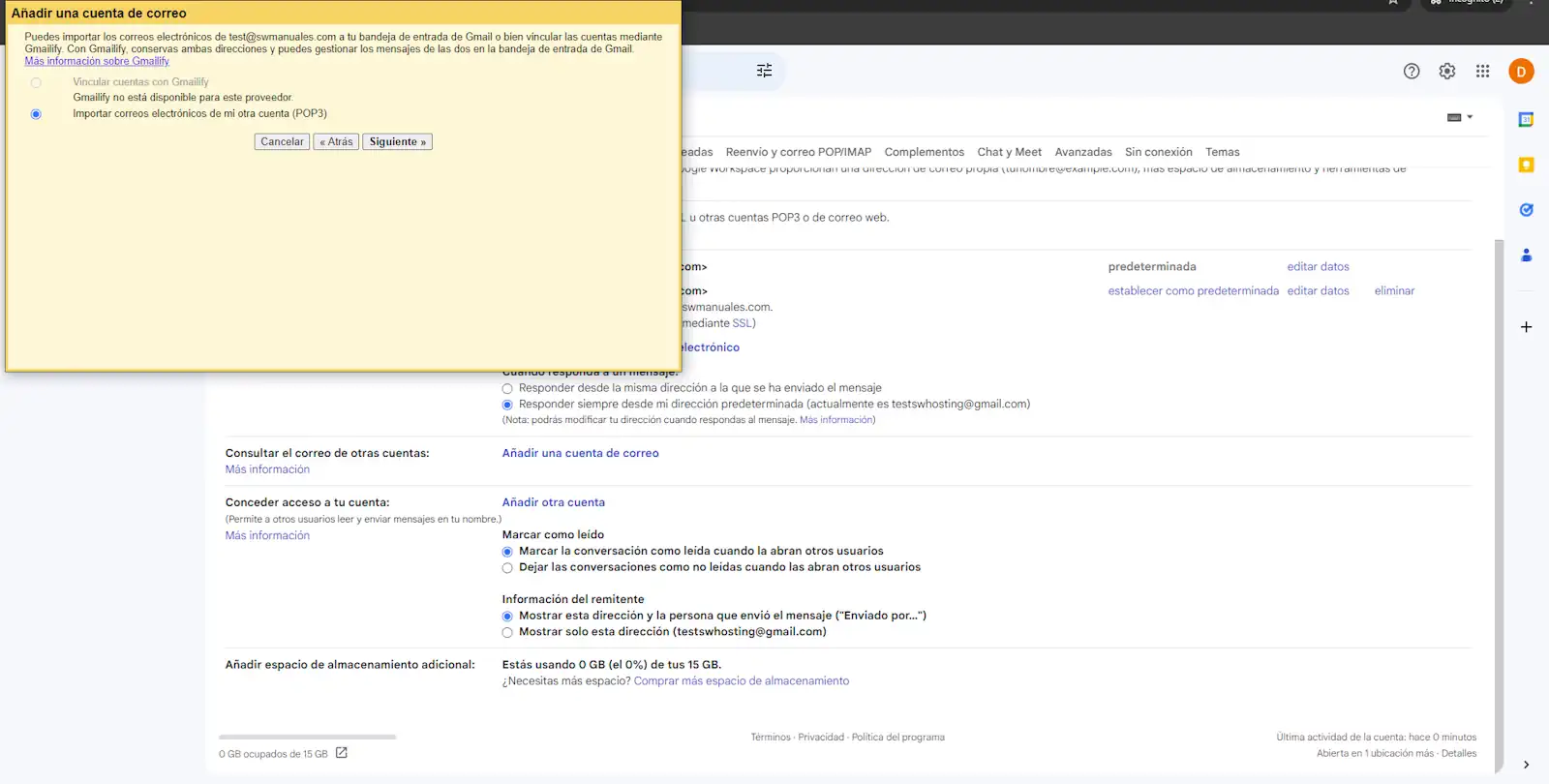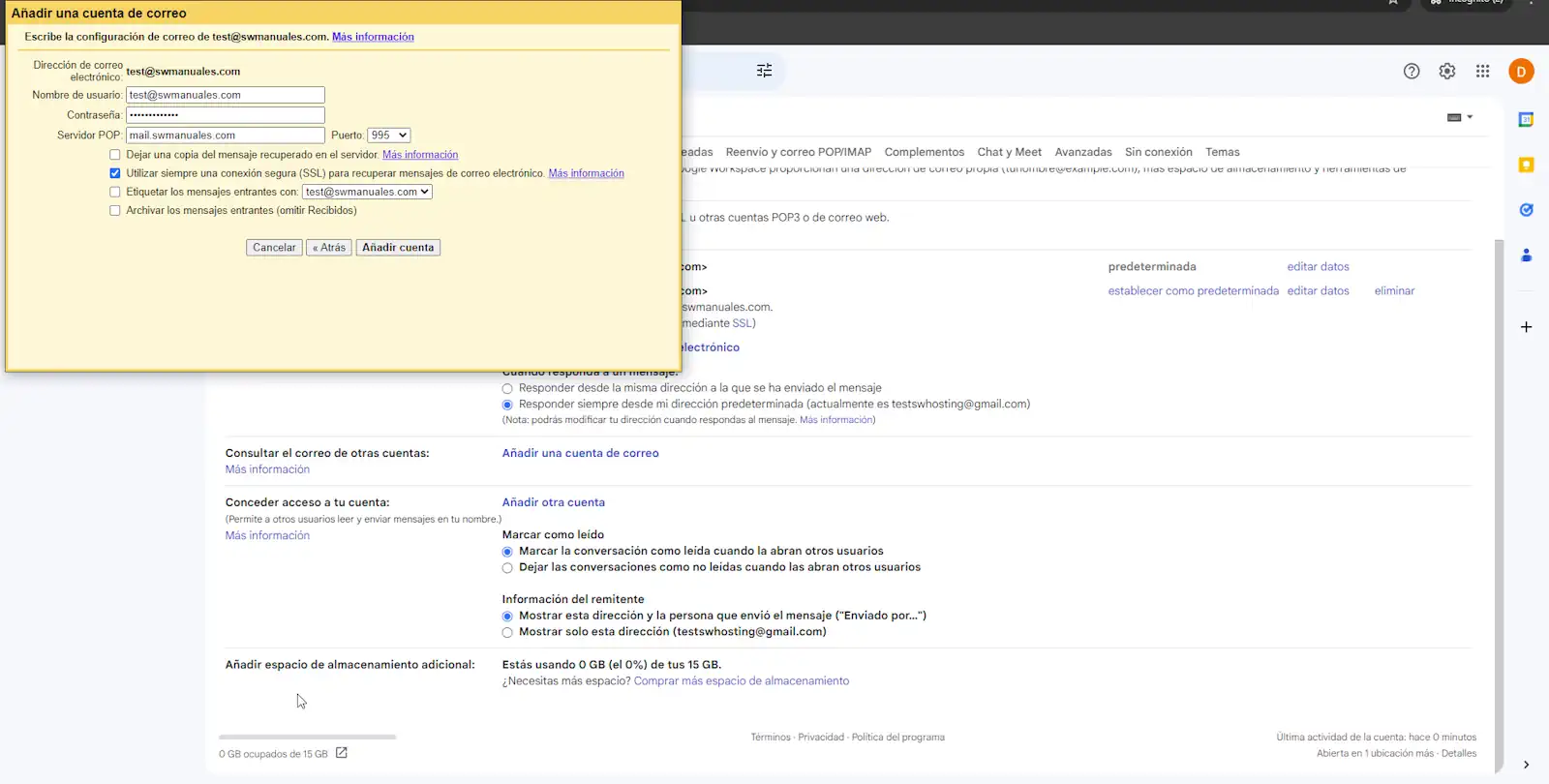Configura comptes de correu del meu Hosting a Gmail
La configuració mostrada en aquest manual requereix la instal·lació d'un certificat de seguretat TLS per al correu del teu Hosting
Les dades (d'exemple) que hem de tenir en compte per a la configuració del compte de correu són les següents:
-
Servidor de correu entrant: mail.dominio.com
-
Port IMAP: 993
-
Port POP3: 995
-
Servidor de correu sortint: mail.dominio.com
-
Port SMTP: 465
-
Compte de correu
-
Clau d'accés
-
Protocol: SSL/TLS
Per visualitzar les dades de connexió del teu compte de correu des d'SWPanel, pots revisar aquest manual
Tota la configuració es realitzarà des del "webmail" de GMail.
En primer lloc, per configurar el teu compte de correu a Gmail, hauràs d'accedir a un navegador i accedir a gmail.com amb les teves credencials habituals d'accés.
Es realitzaran dues configuracions:
- Configurar GMail per enviar correus amb el compte del teu hosting
- Configurar GMail per veure els correus del compte del teu hosting
Configurar GMail per enviar correus amb el compte del teu hosting
Has d'accedir al menú de configuració del teu compte GMail fent clic al botó amb un engranatge i després a "Veure tots els paràmetres".
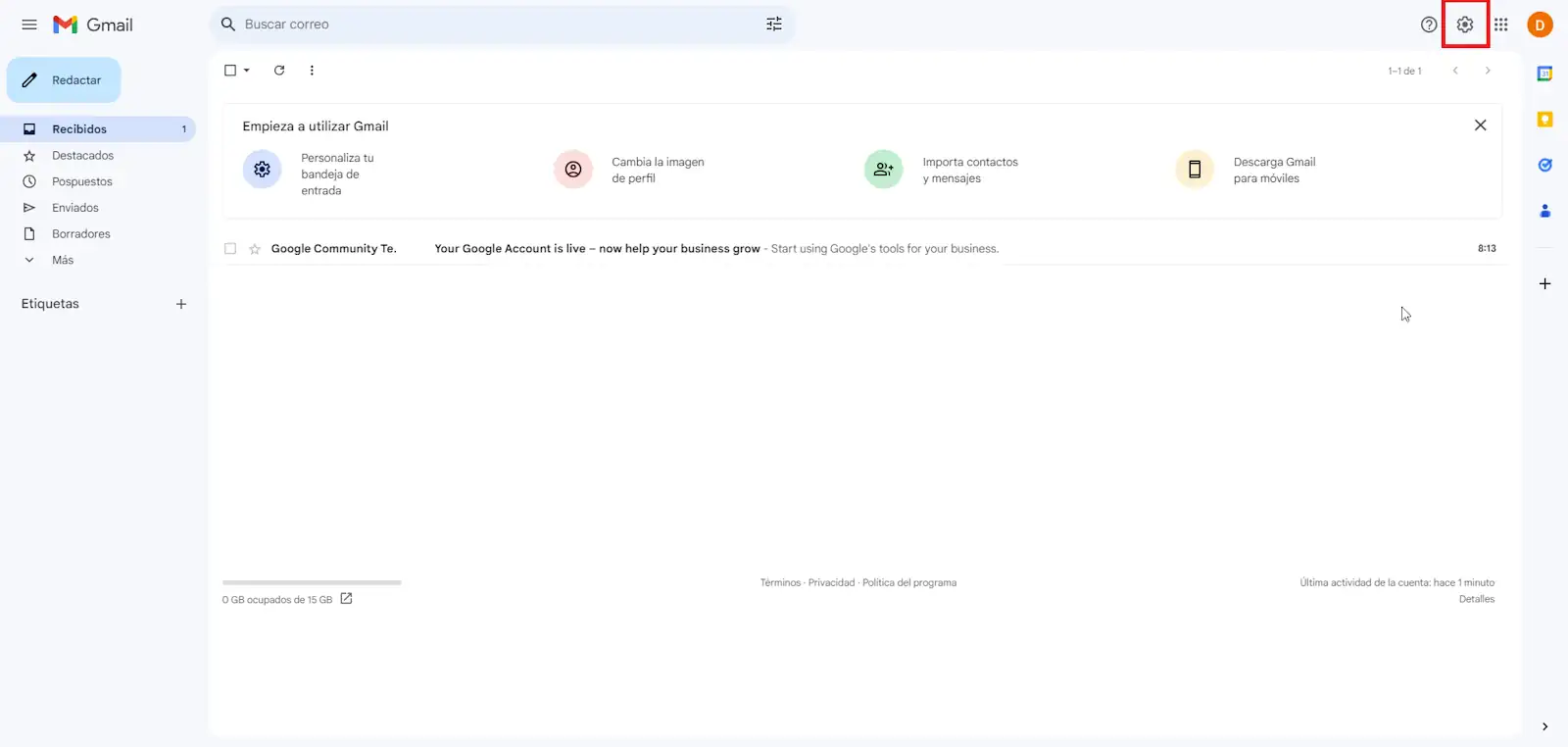
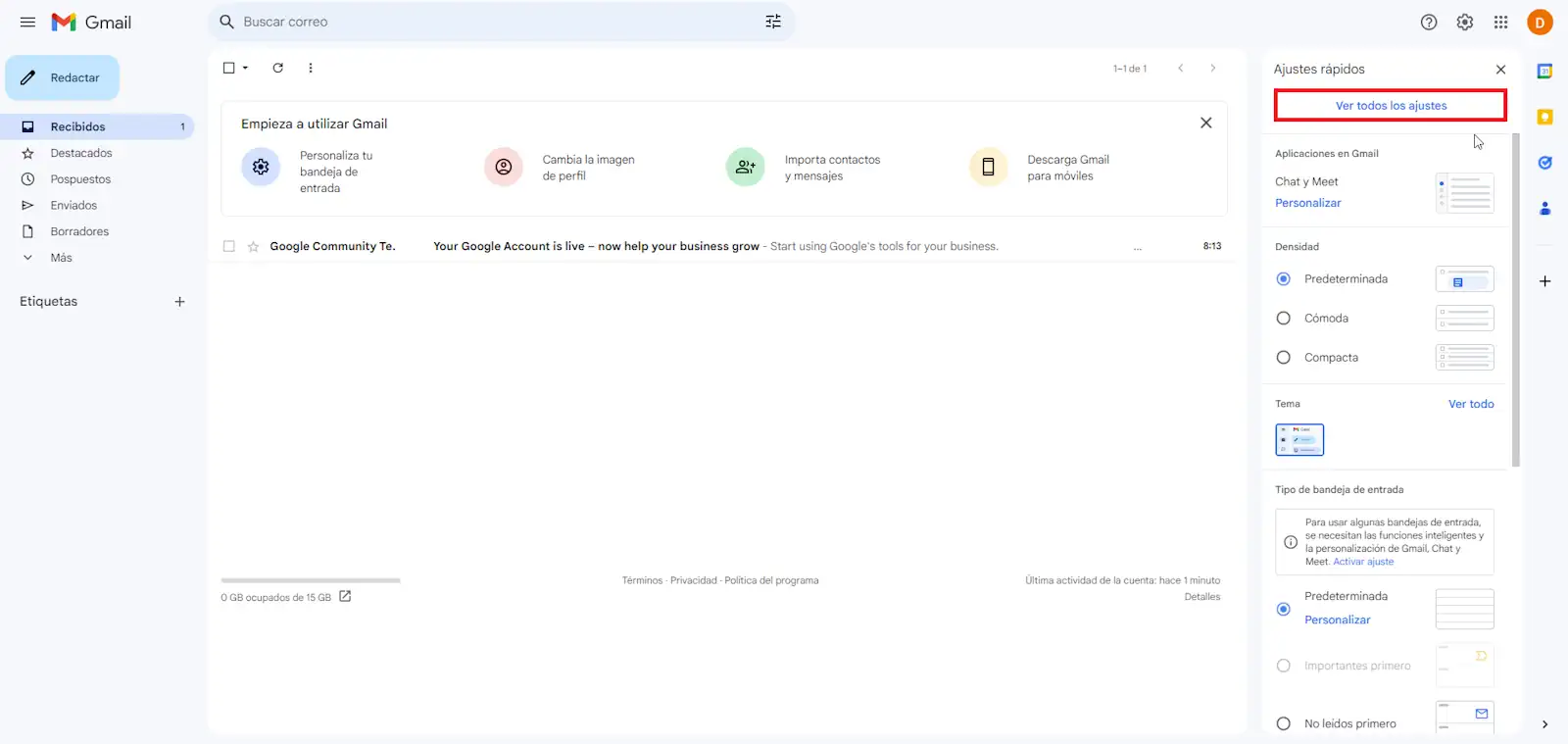
A continuació, t'hauràs de dirigir a "Comptes i Importació".
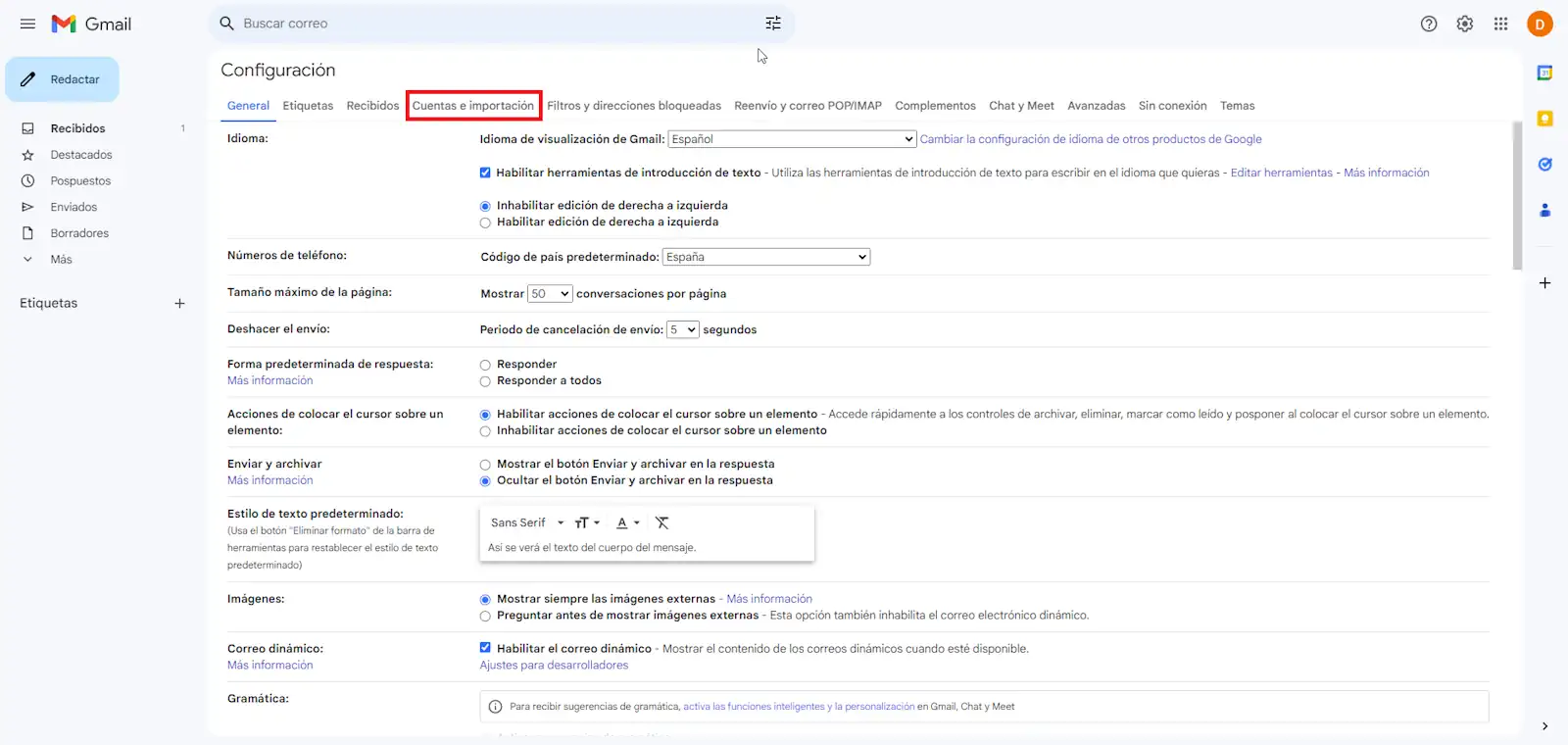
I després a "Afegir una altra adreça de correu electrònic"
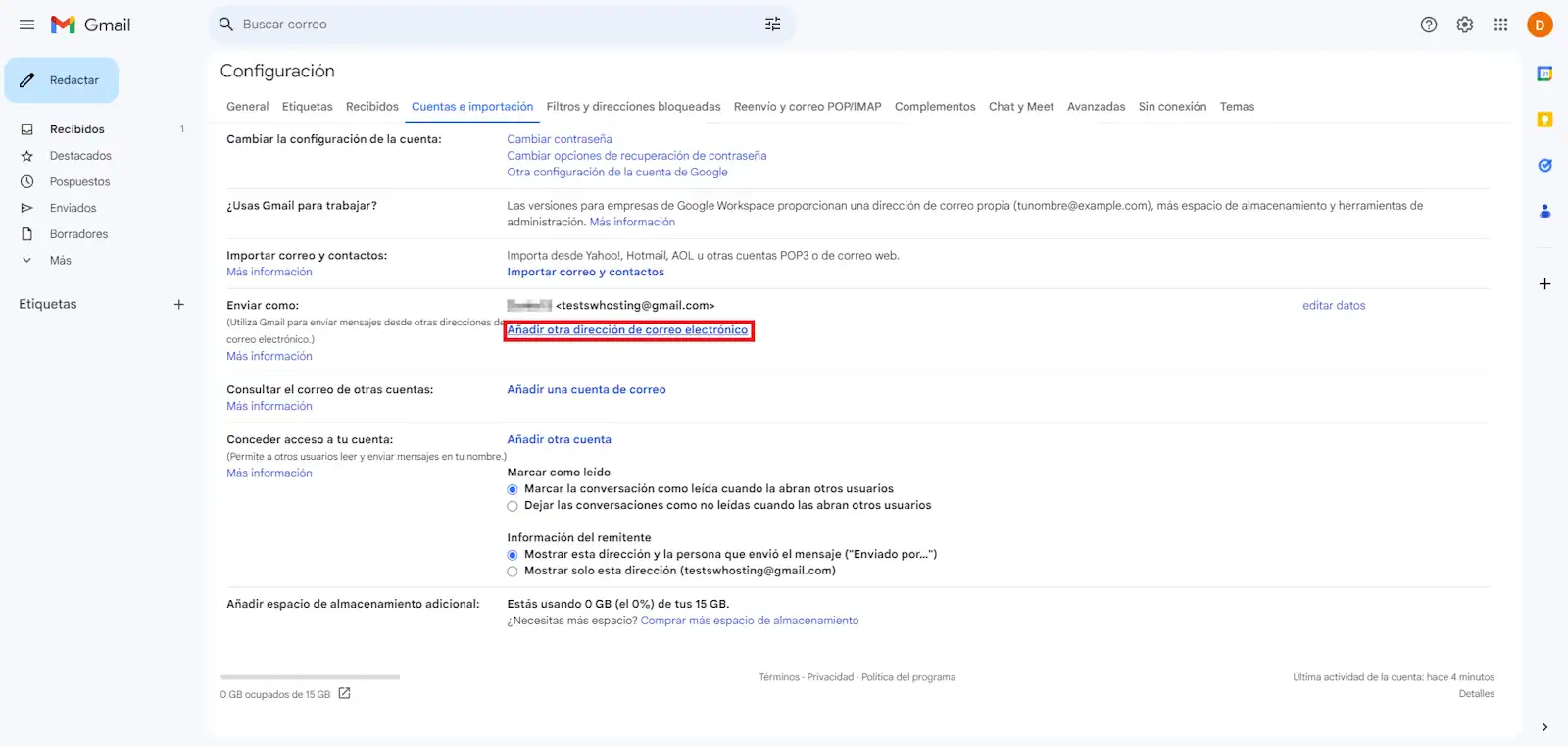
Se t'obrirà una nova finestra emergent ("pop-up"). Has d'emplenar els camps del formulari:
-
nom : com vols que es mostri el teu nom quan els altres rebin un correu teu
-
adreça de correu electrònic: el compte de correu que estàs configurant
-
Tractar-lo com un àlies : Desactivada
Un cop hagis indicat els camps, fes clic a "Següent pas".
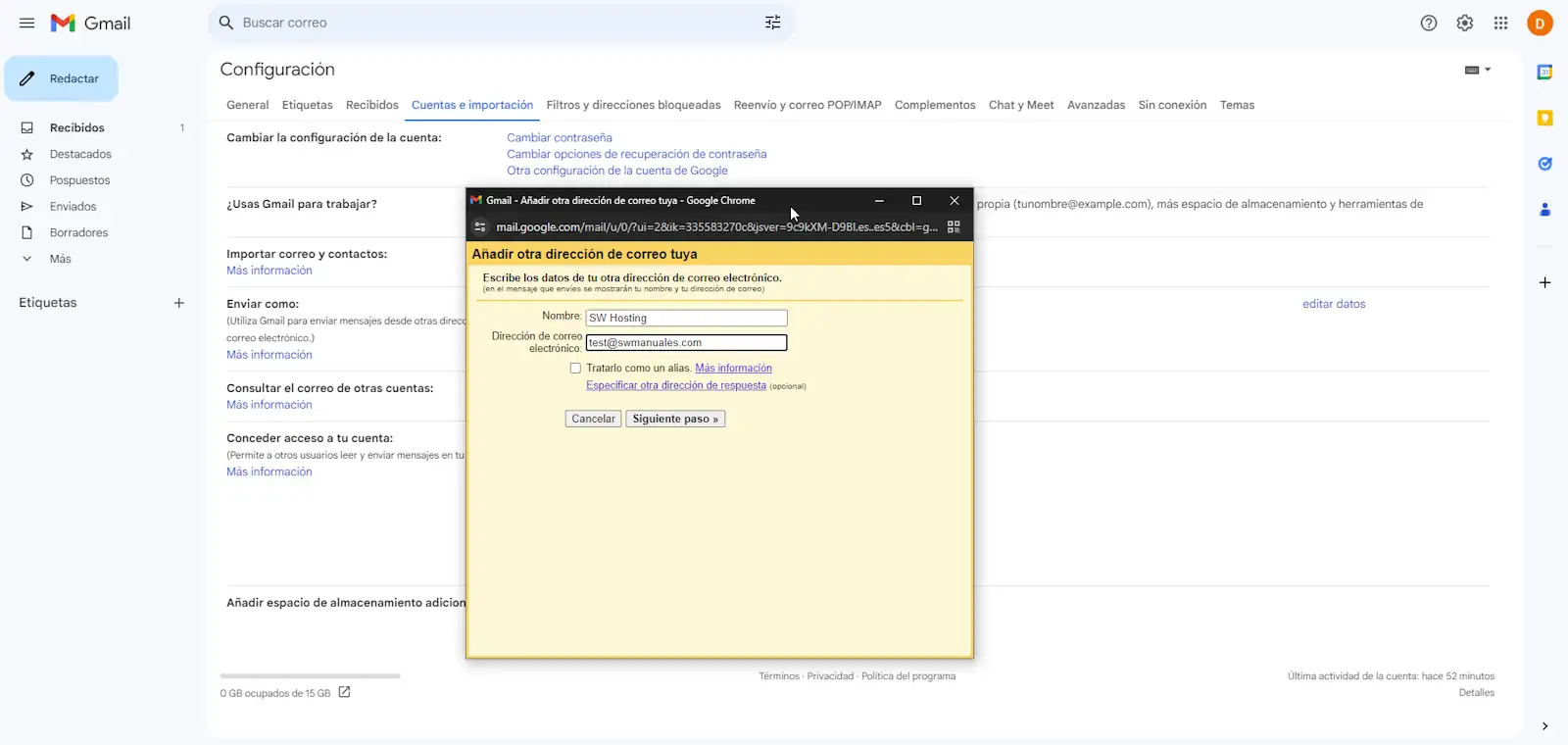
En aquest pas hauràs de configurar els camps d'enviament SMTP. Utilitzarem les dades facilitades per SWPanel:
-
Servidor SMTP: indica el servidor que farà l'enviament.
-
Port: 465
-
Nom d'usuari: l'adreça de correu electrònic que estàs configurant
-
Contrasenya: la que hagis indicat en el moment de la creació del teu compte de correu
Finalment, fes clic a "Afegeix compte".
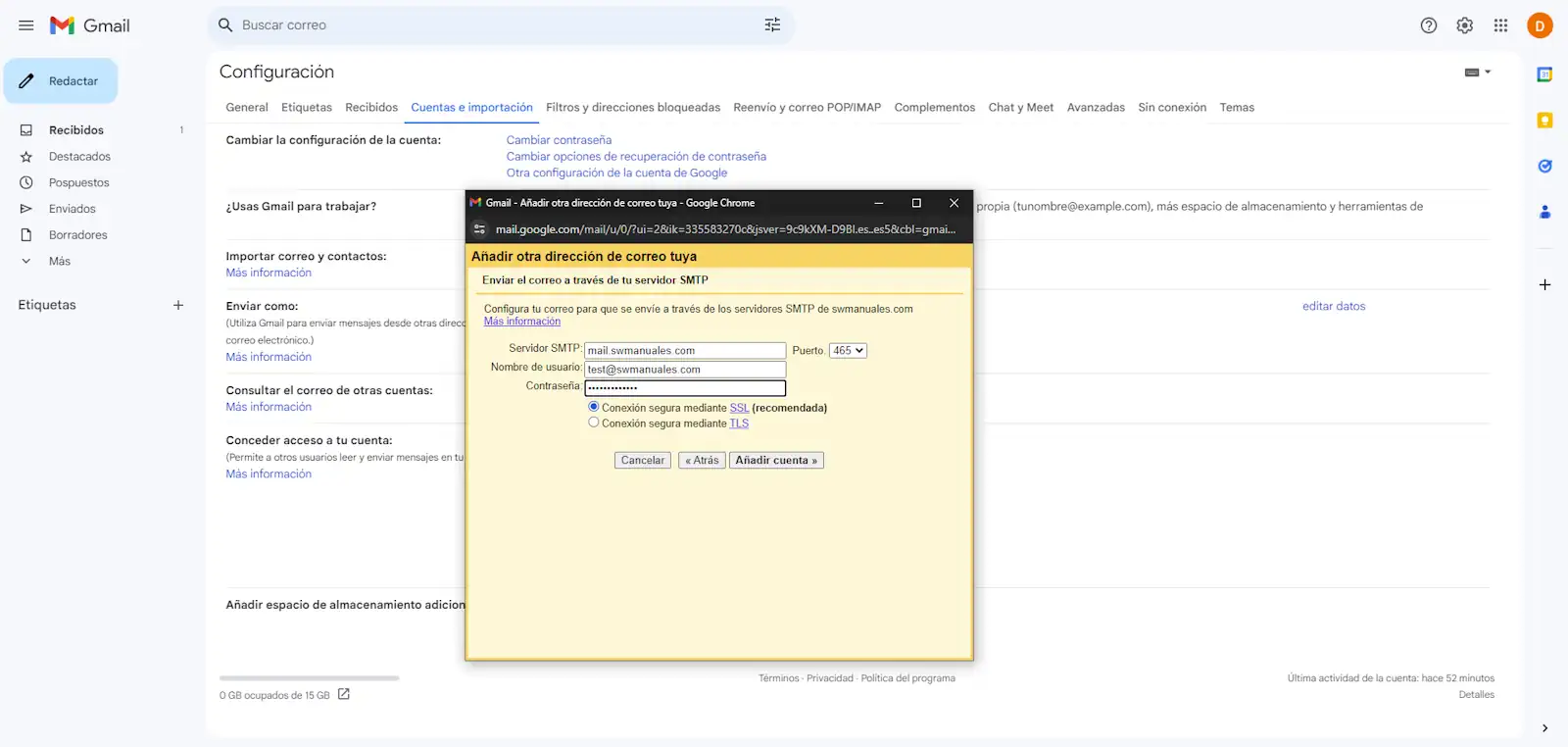
Ara només cal verificar/confirmar la configuració. Per fer-ho, s'envia un correu a la bústia (del teu hosting) que estàs configurant. Pots accedir a Webmail per fer la verificació.
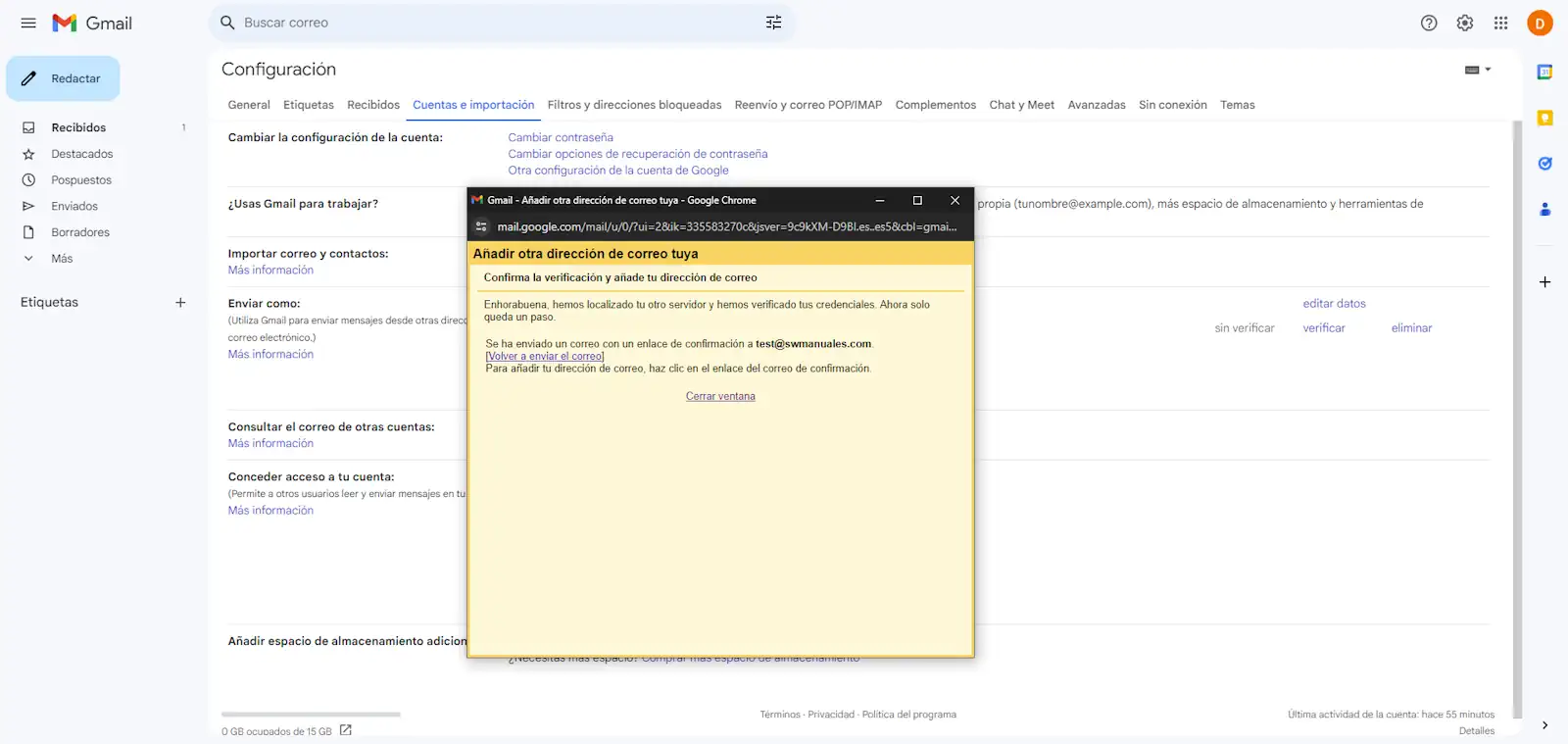
Has de fer clic a l'enllaç que s'ha enviat per poder finalitzar la comprovació.
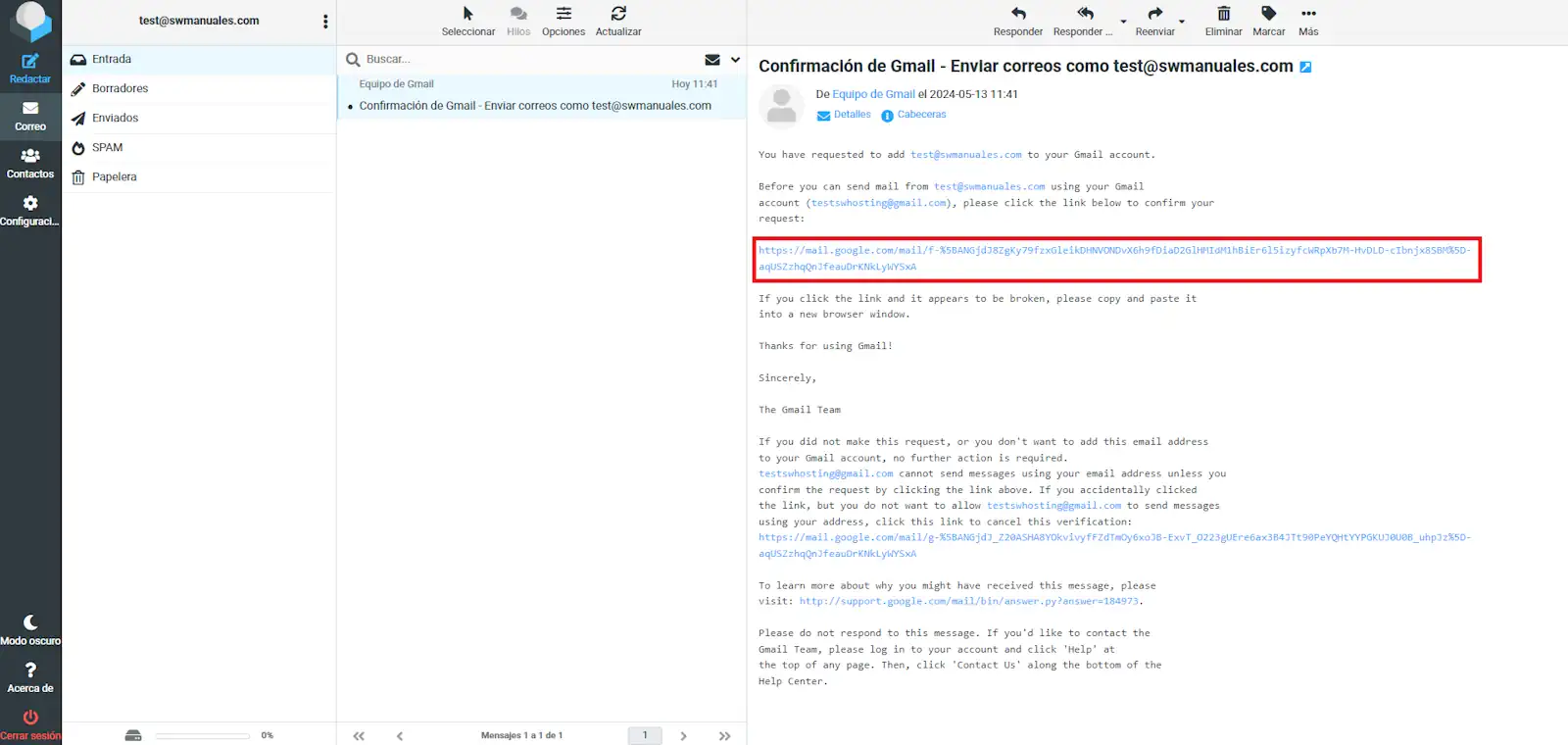
Quan hagis clicat a l'enllaç, s'obrirà una pestanya nova al navegador per poder fer la confirmació.
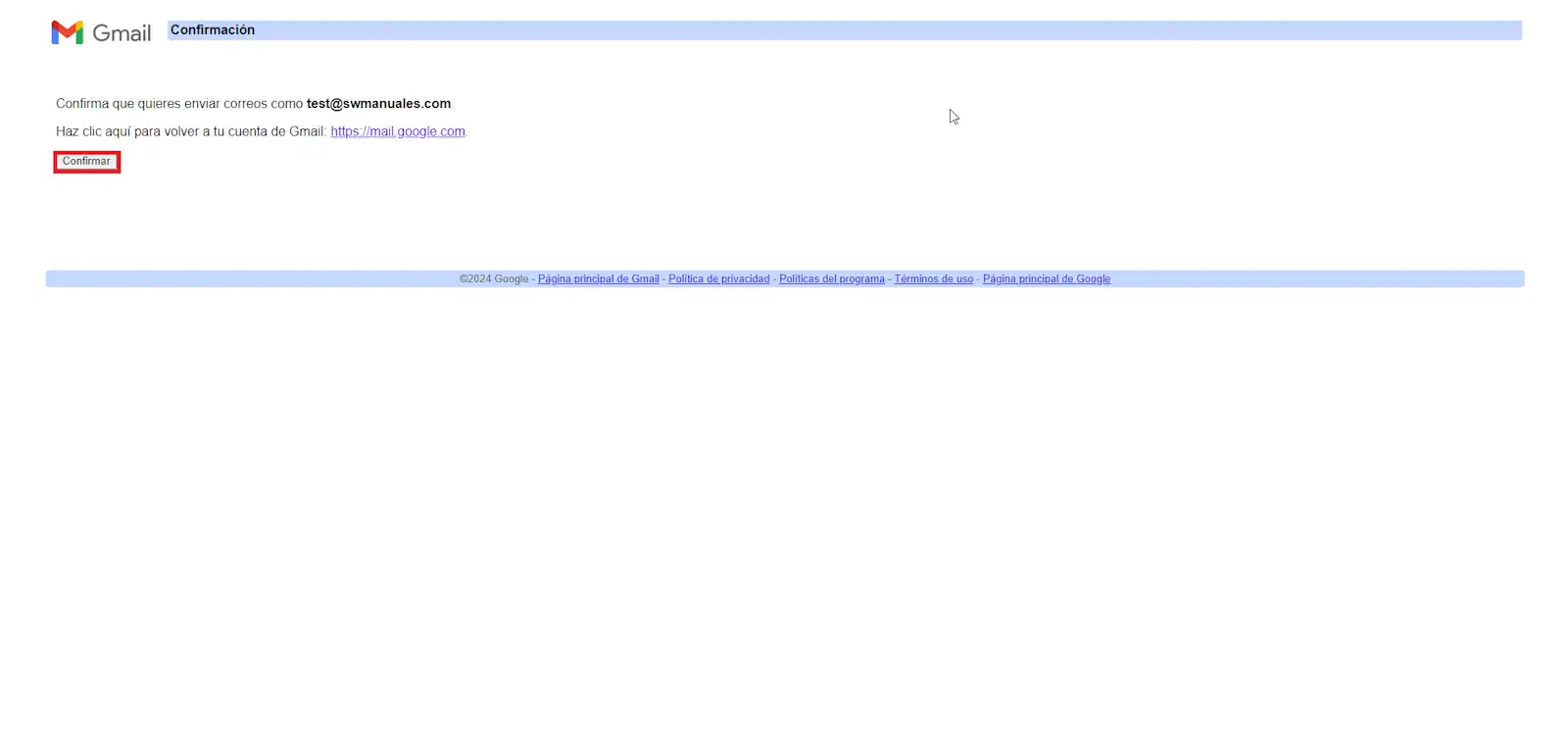
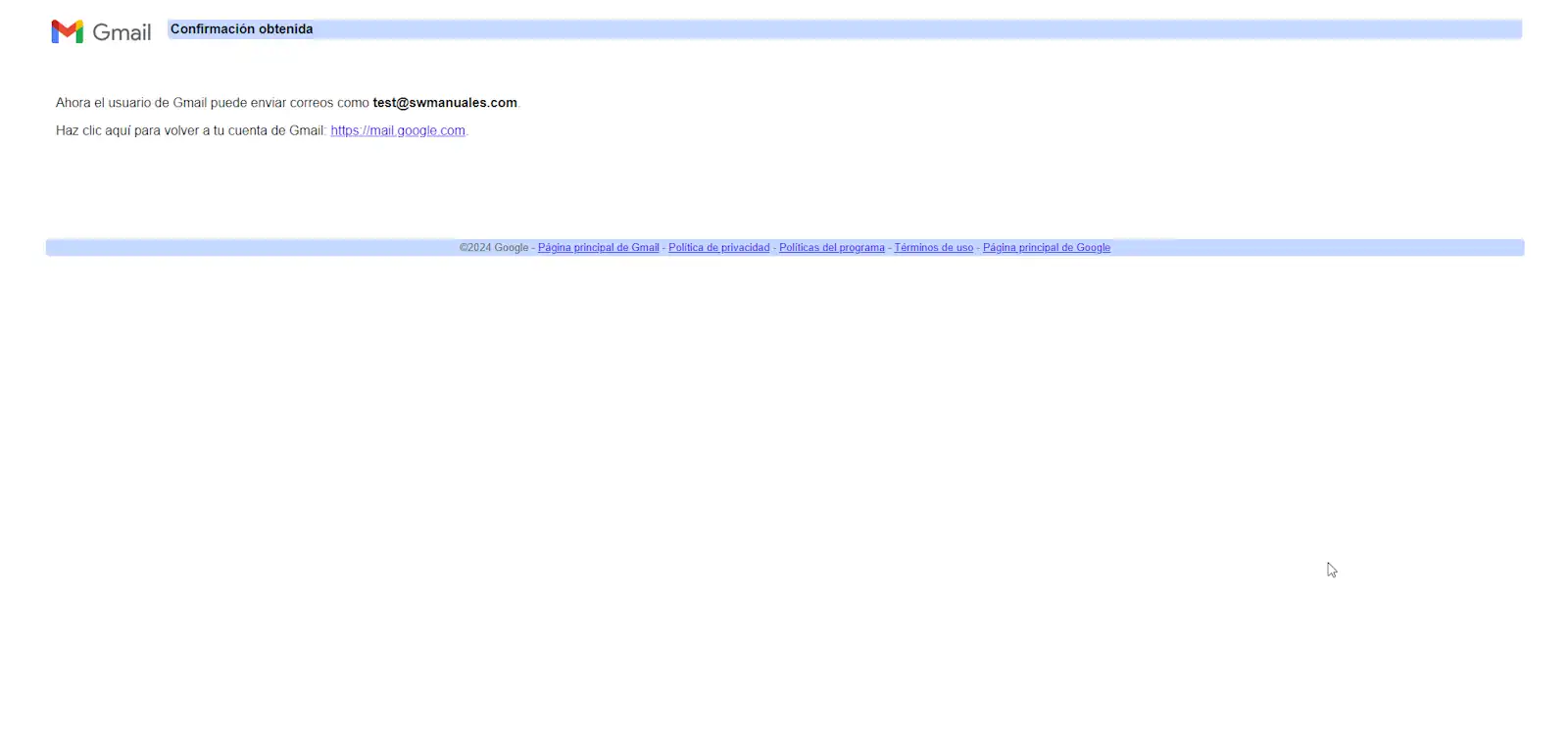
Necessites allotjar la web i el correu del teu domini? SWHosting et pot ajudar amb els seus serveis de hosting gestionats amb SWPanel.
cta:hosting
Configurar GMail per veure els correus del compte del teu hosting
Gmail també et permet rebre els correus del teu compte de hosting a la safata d'entrada del teu compte de GMail.
Per configurar-lo, novament has d'accedir a l'engranatge situat a la part superior dreta, clic a "Veure tots els ajustaments", dirigir-te a "Comptes i importació", buscar l'apartat "Consultar el correu d'altres comptes" i fer clic a "Afegir-ne un" compte de correu".
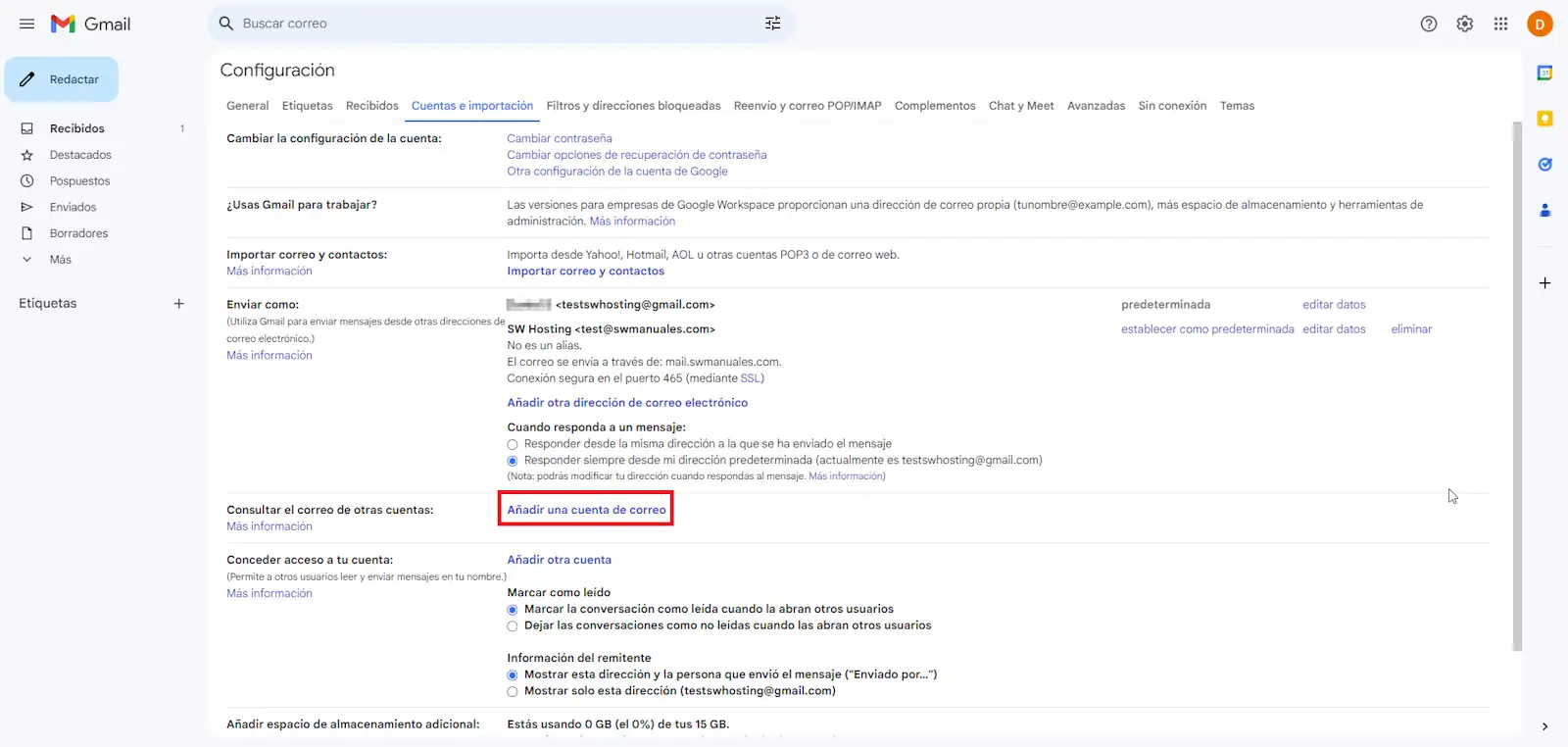
De nou apareix una nova finestra emergent. Has d'afegir l'adreça de correu electrònic que estiguis configurant i fer clic a "Següent":
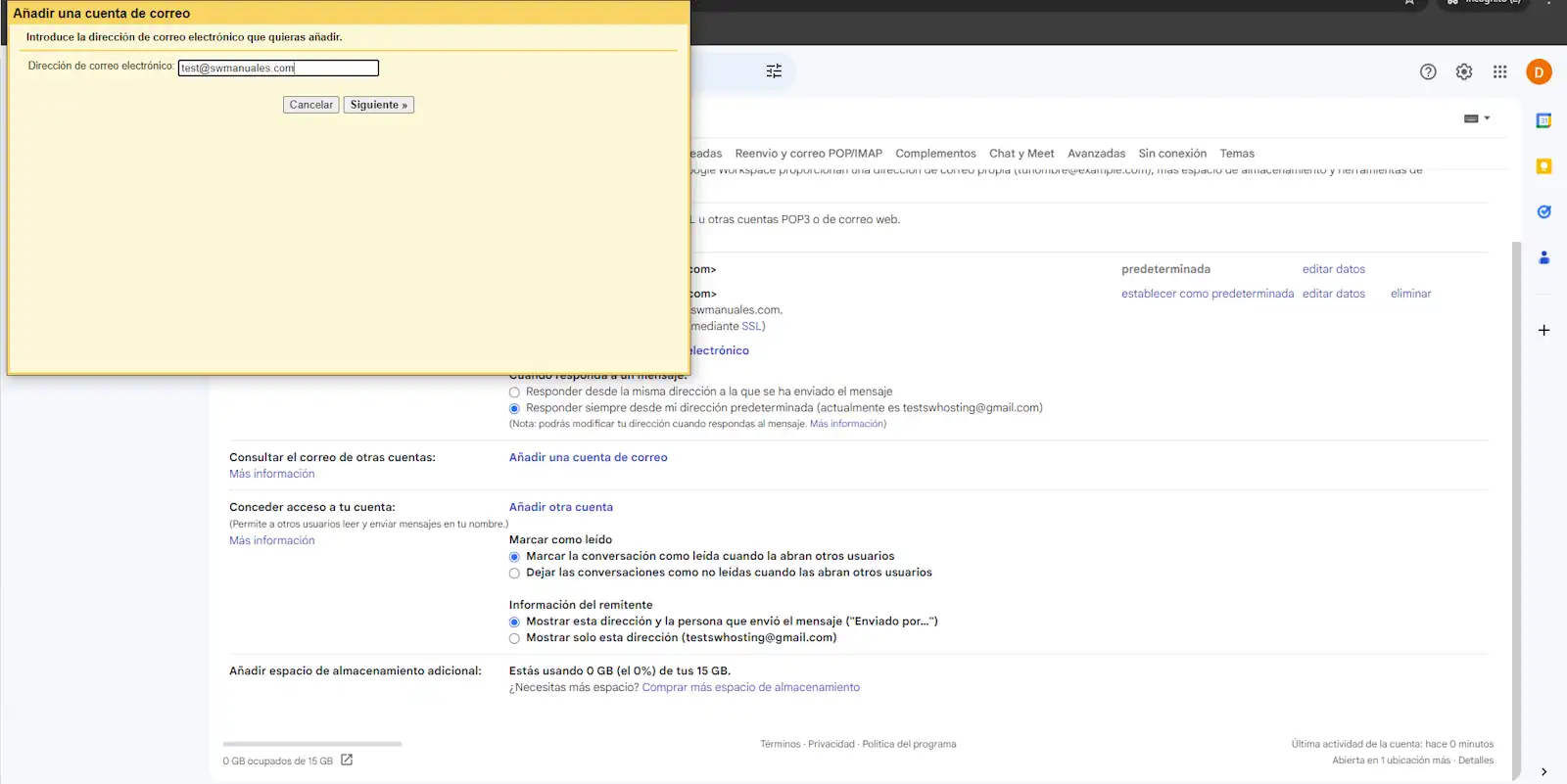
En aquest pas, has de seleccionar la tercera opció, "Importar correus electrònics del meu altre compte (POP3) i fer clic a "Següent":
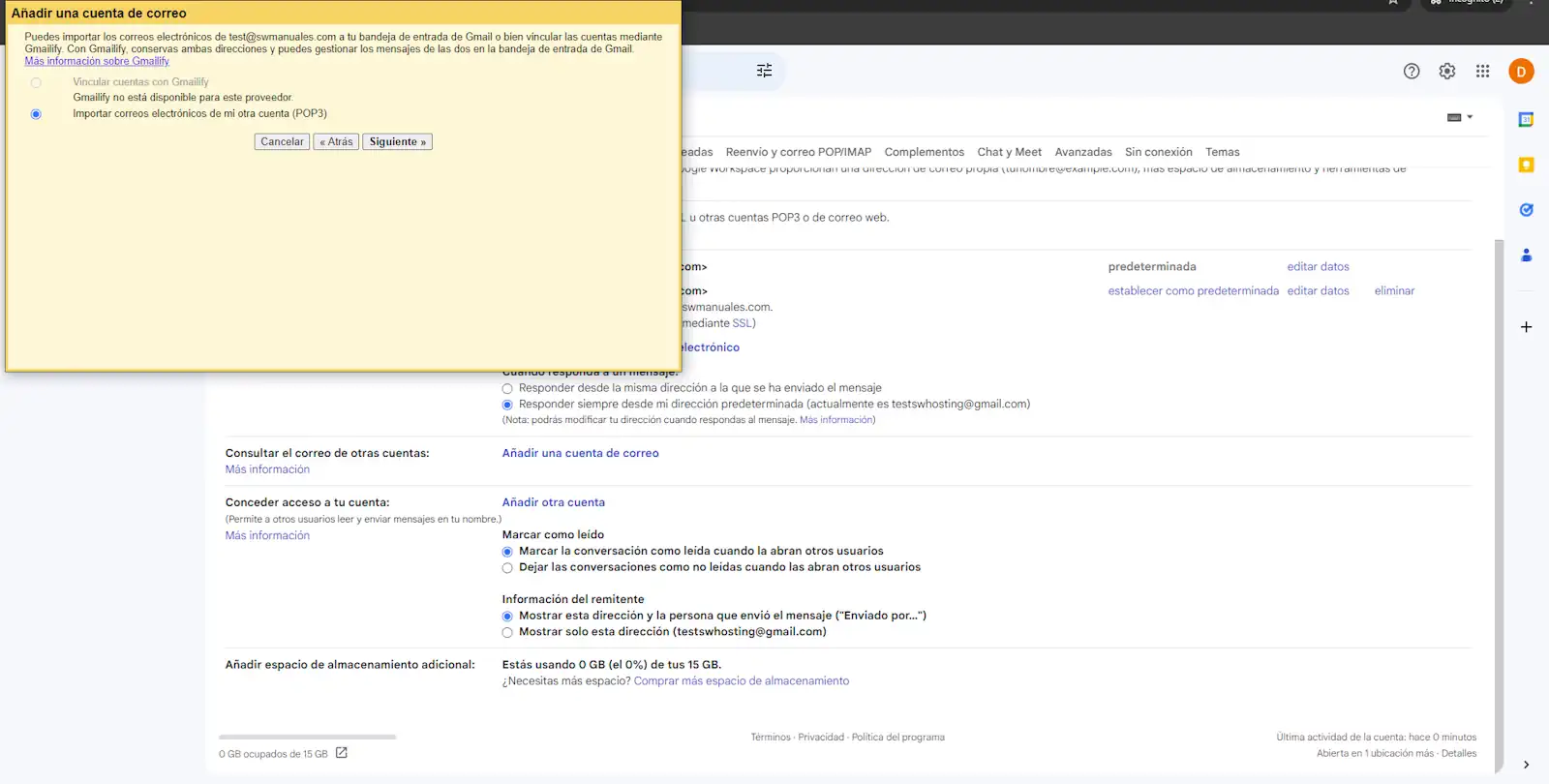
Has d'emplenar el formulari:
-
Nom d'usuari: l'adreça de correu electrònic que estàs configurant
-
Contrasenya: la que hagis indicat en el moment de la creació del compte de correu
-
servidor POP
-
Port: 995.
-
Utilitzar sempre una connexió segura (SSL) per recuperar missatges de correu electrònic: Activada.
Finalment, fes clic "Afegir compte" per finalitzar.
💡 Fent clic a la casella "Deixar una còpia del missatge recuperat al servidor", mantindràs els teus correus electrònics al servidor de correu, malgrat ser descarregats a Gmail. D'aquesta manera, sempre hi tindràs accés.
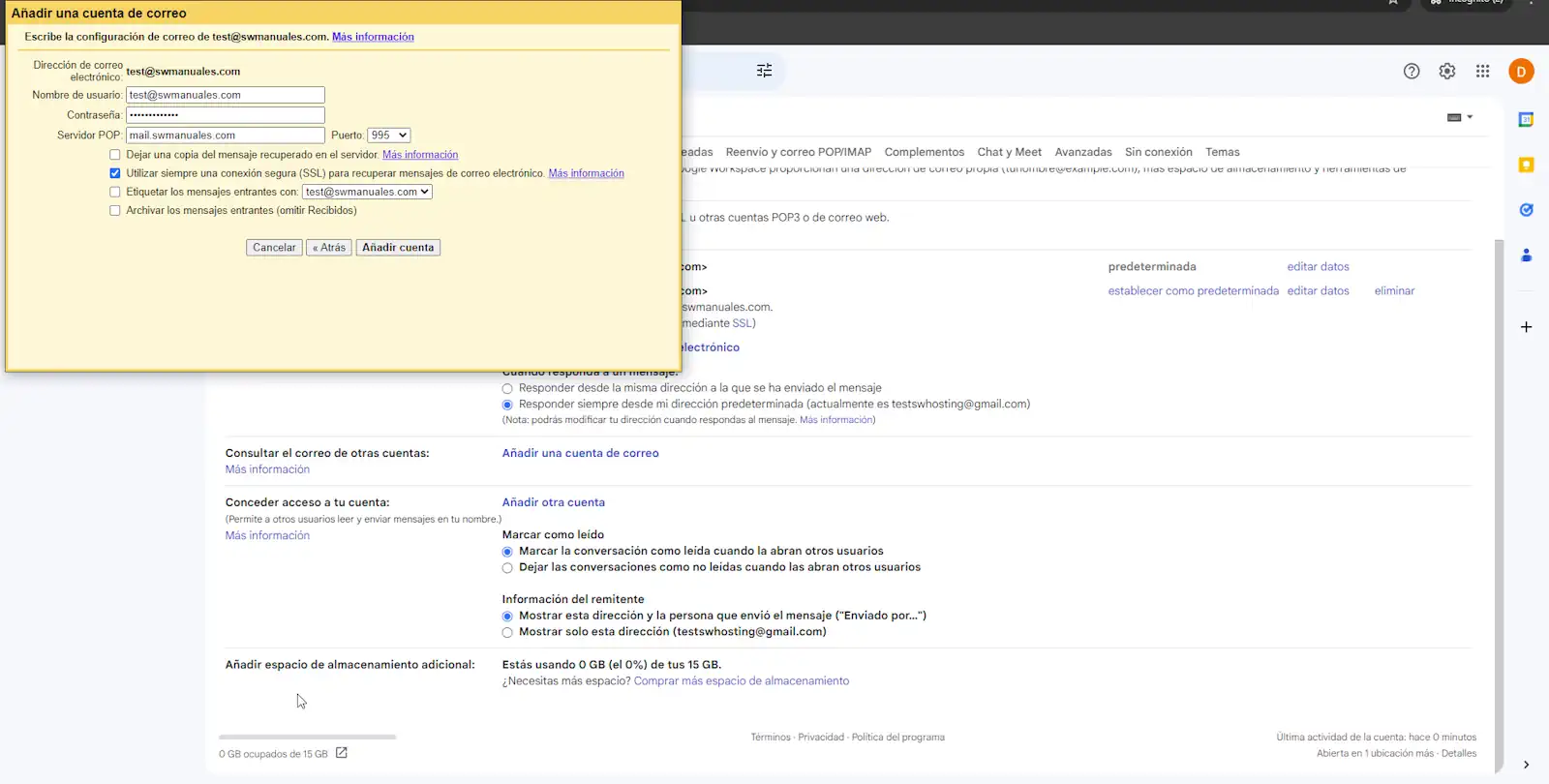
Consulta un altre manual d'interès:
Configuració de comptes de correu
Recorda que si necessites allotjar la web i el correu del teu domini, SWHosting et pot ajudar amb els teus servidors Cloud gestionats amb SWPanel.
cta:cloud_app_swpanel_smart_d5
cta:cloud_so